1. 문제 발생: 공유 폴더 액세스 실패
솔직히 말하자면, 공유 폴더에 액세스 하는 것은 생각보다 복잡한 과정입니다. 때로는 우리가 예상치 못한 오류 메시지를 마주하게 됩니다. "공유 폴더 액세스할 수 없습니다."라는 메시지가 그중 하나입니다. 이러한 문제를 겪는 이유는 무엇일까요?
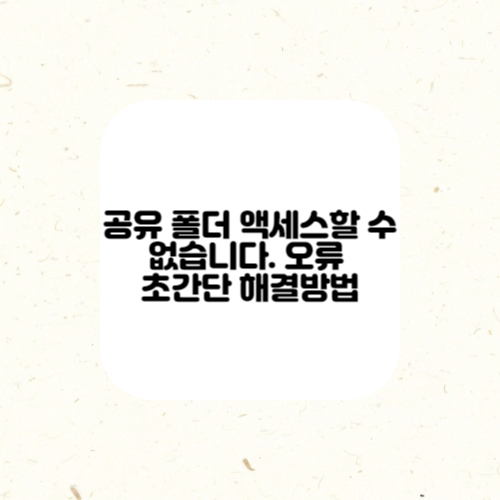
2. 원인 파악: SMB 1.0/CIFS 파일 공유지원
이 문제의 주범은 바로 'SMB 1.0/CIFS 파일 공유지원'입니다. 이 기능이 꺼져 있으면 공유 폴더에 액세스 하는 데 문제가 발생합니다. 이 기능이 왜 중요한지, 그리고 어떻게 이를 해결할 수 있는지 알아봅시다.
- SMB 1.0/CIFS 파일 공유지원이 꺼져 있는 경우에는 다음과 같은 문제가 발생할 수 있습니다:
- 공유 폴더 접근 불가: 다른 컴퓨터나 장치에서 해당 컴퓨터의 공유 폴더에 접근할 수 없게 됩니다. 파일 또는 폴더를 공유하려고 할 때 접근이 거부되는 오류 메시지가 나타납니다. 네트워크 연결 문제: 다른 컴퓨터와의 네트워크 연결이 원활하지 않을 수 있습니다. 파일 공유, 프린팅, 네트워크 리소스에 대한 접근 등의 기능이 제대로 작동하지 않을 수 있습니다. 파일 공유의 제한: SMB 1.0/CIFS 파일 공유지원이 꺼져 있으면 과거 버전의 파일 공유 프로토콜을 사용할 수 없게 됩니다. 이로 인해 일부 오래된 장치나 응용 프로그램에서는 파일 공유에 제한이 생길 수 있습니다. 보안 취약점: SMB 1.0/CIFS 파일 공유지원은 보안 취약점이 있을 수 있습니다. 이전 버전의 프로토콜이므로 악용될 가능성이 있으며, 악성 코드나 해킹 시도에 취약할 수 있습니다. 따라서, SMB 1.0/CIFS 파일 공유지원을 꺼둔 상태에서는 파일 공유 관련 문제 및 보안 취약성에 직면할 수 있으므로, 필요한 경우에는 해당 기능을 활성화하는 것이 좋습니다.
3. 공유 폴더 액세스할 수 없습니다. 오류 초간단 해결방법
제어판에서 설정 변경
해결 방법은 간단합니다. 시작 -> 제어판 -> 프로그램 및 기능 -> Windows 기능 켜기/끄기로 이동합니다. 여기서 'SMB 1.0/CIFS 파일 공유지원'을 찾아 전체 선택하고, 확인을 클릭합니다.
- 제어판에서 시작하기 제어판을 열어주세요.
- 시작 메뉴에서 "제어판"을 검색하거나, 작업 표시줄의 검색 상자에 "제어판"을 입력하여 열 수 있습니다.
- 프로그램 및 기능 찾기 제어판에서 "프로그램"을 클릭하세요.
- "프로그램 및 기능"을 선택해 주세요. Windows 기능 켜기/끄기 "프로그램 및 기능" 화면에서 "Windows 기능 켜기/끄기"를 클릭하세요.
- 이 옵션을 선택하면 Windows의 기능을 활성화하거나 비활성화할 수 있는 창이 열립니다.
- SMB 1.0/CIFS 파일 공유지원 찾기 Windows 기능 목록에서 "SMB 1.0/CIFS 파일 공유지원"을 찾아주세요.
- 목록을 스크롤하거나 검색 상자에 "SMB"를 입력하여 빠르게 찾을 수 있습니다.
- 전체선택 및 재부팅 "SMB 1.0/CIFS 파일 공유지원" 옵션을 선택한 후, "확인"을 클릭하세요.
- 변경 사항을 적용하기 위해 시스템을 재부팅해야 할 수 있습니다.
4. 재부팅: 설정 적용
변경한 설정을 적용하려면 시스템을 재부팅해야 합니다. 재부팅 후 다시 공유 폴더에 액세스 해보세요. 이제 문제가 해결되었을 것입니다.
5. 마무리: 오류 해결 완료
이제 '공유 폴더 액세스할 수 없습니다.' 오류를 간단하게 해결했습니다. 이 방법을 통해 문제를 해결하셨다면 좋겠습니다. 만약 다른 문제가 생기면 언제든지 댓글로 남겨주세요. 함께 문제를 해결해 나가는 것이 중요하니까요.
컴퓨터 점검에 필요한 시스템 파일 손상 대처 및 복구 방법
컴퓨터 시스템 파일의 중요성과 손상 원인 파악 컴퓨터 시스템 파일은 운영 체제의 핵심 구성 요소로, 컴퓨터가 안정적으로 작동하는 데 필수적입니다. 불행히도 소프트웨어 충돌, 악성 코드 감
sobn.tistory.com
Net User 명령어 모음: 컴퓨터 계정 관리의 기본을 완벽하게 이해하고 응용하기
1. Net User 명령어 개요와 이해 Net User는 Windows 운영체제에서 제공하는 커맨드라인 명령어로, 사용자 계정의 관리를 수행할 수 있습니다. 이 명령어는 사용자 계정의 생성, 수정, 삭제, 암호 변경,
sobn.tistory.com
'IT' 카테고리의 다른 글
| UNEXPECTED_KERNEL_MODE_TRAP 간단 해결방법 (0) | 2023.11.09 |
|---|---|
| Microsoft Windows Network 로컬 장치 이름이 이미 사용중입니다 간단 해결방법 (0) | 2023.11.08 |
| 하드디스크 파티션 분할과 삭제를 안전하고 효율적인 방법 (0) | 2023.11.08 |
| DRIVER_IRQL_NOT_LESS_OR_EQUAL 간단 해결방법 (0) | 2023.11.08 |
| 컴퓨터 속도 저하와 멈춤 현상 해결 방법 (0) | 2023.11.08 |